Naturligtvis finns det många bra gratis antiviruspaket runt, men om någon skulle fråga oss vilket kommersiellt antivirus- eller internetsäkerhetspaket vi skulle rekommendera till människor, utan tvekan, skulle en av de som är överst på listan vara Kaspersky. Detekteringsgraden är bra och är alltid bland de bästa i A / V-jämförelsetester, den är laddad med funktioner och bromsar inte datorn för mycket.
Något som har blivit populärt de senaste åren är antivirus-räddnings-CD-skivor som du kan starta direkt till utan att starta in Windows för att ta bort de allvarligaste skadliga infektioner från datorn. De flesta av de största spelarna i antivirusprogram har räddnings-CD-skivor tillgängliga som du kan använda, och problemet är att några av de betalade kräver att du faktiskt har hela produkten för att kunna ladda ner och använda den. Kaspersky Rescue Disk 10 är dock annorlunda, eftersom du får alla de fantastiska möjligheterna att upptäcka och ta bort malware som Kaspersky erbjuder, och det är helt gratis för alla att använda!
Kaspersky Rescue Disk 10 kommer som en ISO-bild som du kan bränna på en tom skiva och starta upp datorn med den. När USB-flashenheter blir så vanliga nuförtiden, och alla nyare generationens moderkort som stöder start från USB (läs det här inlägget om ditt BIOS inte stöder USB-start), är det meningsfullt att skriva Kaspersky Rescue Disk på en USB-flashenhet. Här är ett urval av sätt att göra det. Först och främst måste du ladda ner Kaspersky Rescue Disk 10 ISO-fil till din dator, filstorleken är cirka 280MB.
Ladda ner Kaspersky Rescue Disk 10
Då behöver du ett verktyg för att sätta Kaspersky ISO på USB-flashenhet.
1. Använd den officiella Kaspersky USB Rescue Disk
Liksom utvecklare av annan antivirusprogramvara har Kaspersky insett att många människor vill dra nytta av USB och installera räddningsdisken på flash-enheten, så har tillhandahållit ett eget USB-tillverkareverktyg.
1. Ladda ner Kaspersky USB Rescue Disk Maker. Kör rescue2usb.exe och klicka på Installera för att extrahera filerna till en valfri mapp. Kaspersky USB Rescue Disk Maker körs automatiskt.
2. Sätt i USB-flashenheten i din dator så programmet kommer att upptäcka den och enheten ska visas i USB-listrutan.

3. Klicka på Bläddra-knappen och leta efter Kaspersky Rescue Disk 10 ISO som du har laddat ner tidigare.
4. Klicka på Start och verktyget installerar USB-enheten med räddningsdisken. Om din flashenhet inte redan är formaterad med FAT- eller FAT32-filsystemen kommer du att uppmanas att låta verktyget formatera din USB-flashenhet eftersom NTFS inte stöds.
Även om det här verktyget fungerar i de flesta fall, om det inte fungerar för dig eller om du vill använda något annat, här är några andra verktyg som kommer att göra jobbet.
2. Installera Kaspersky Rescue Disk med Universal USB Installer / YUMI
Universal USB Installer och YUMI har båda ett knep i ärmet när det gäller att installera Kaspersky Rescue Disk eftersom de kan ladda ner ISO åt dig. Den enda verkliga skillnaden mellan dessa två verktyg är YUMI låter dig ställa in en multiboot USB, de ser ut och utför ungefär samma sak. Instruktionerna nedan är för Universal USB Installer.
1. Ladda ner Universal USB Installer och kör sedan programmet. Alternativt, om du vill konfigurera en multiboot USB, ladda ner YUMI .
2. I steg 1 väljer du Kaspersky Rescue Disk från rullgardinsmenyn. Om du inte har ISO ännu kan du kryssa för nedladdningsrutan och den öppnar automatiskt din webbläsare och börjar ladda ner ISO.
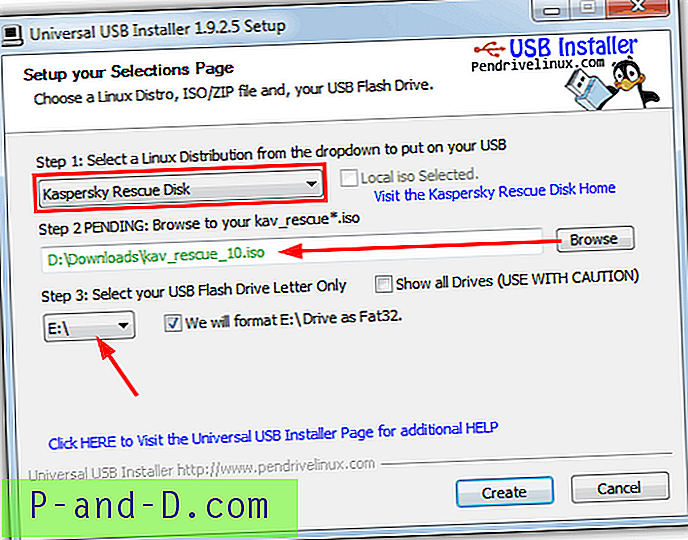
3. Tryck på Bläddringsknappen och leta upp ISO-filen som sedan låter dig välja USB-flashenhetens bokstav under steg 3. Det finns ett alternativ för att formatera enheten om den behöver den (FAT eller FAT32 krävs).
4. Tryck sedan helt enkelt på Skapa-knappen och vänta.
3. Använd UNetbootin för att installera Kaspersky ISO på USB
I synnerhet har UNetbootin en användbar funktion för att ladda ner Kaspersky Rescue ISO direkt från webbplatsen, men tyvärr fungerar det inte just nu så du måste hämta filen manuellt.
1. Ladda ner UNetbootin och kör programmet.
2. Sätt i USB-flashenheten och se till att den är formaterad till FAT32 eftersom UNbootin inte varnar dig om att en NTFS-formaterad enhet inte startar räddningsdisken.
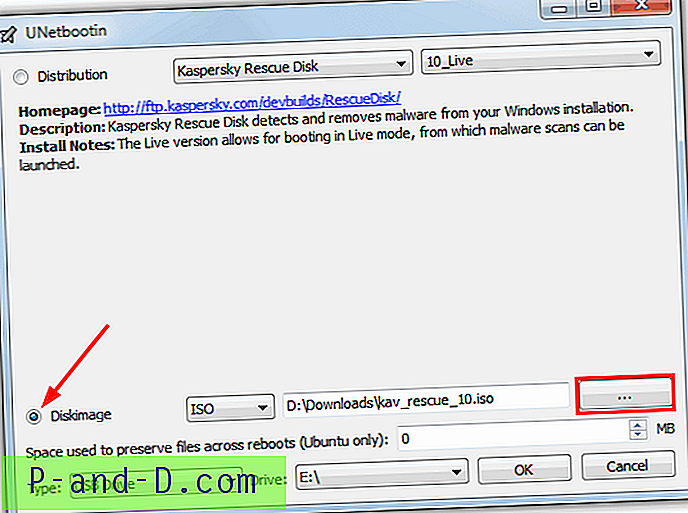
3. Klicka på DiskImage-knappen och tryck sedan på knappen för att söka efter ISO-filen.
4. Se till att typen är inställd på USB-enhet, att din USB-enhetsbokstav är vald och tryck sedan på OK för att börja skriva. UNbootin skapar en egen startmeny där du väljer antingen textläge eller grafikläge men allt fungerar på samma sätt.
Redaktörens anmärkning: Det finns många andra verktyg för att få Kaspersky Rescue Disk till USB, men dessa 3 metoder är bland de snabbaste och enklaste sätten att göra det. XBoot och SARDU är några andra verktyg, även om du är medveten om att SARDU innehåller flera adware-alternativ under installationen och måste konfigureras med stor omsorg.




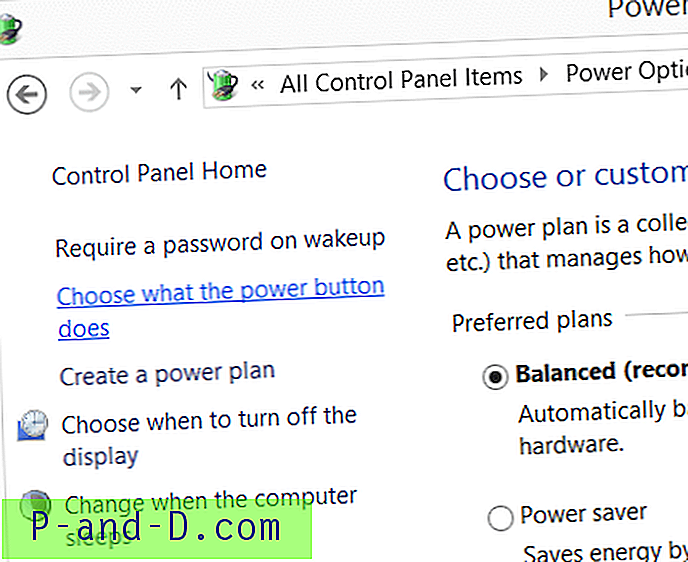
![Sök med Google via högerklicka på menyn i Edge [Extensions]](http://p-and-d.com/img/microsoft/206/search-with-google-via-right-click-menu-edge.jpg)